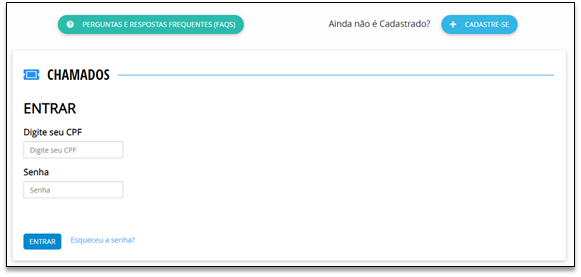Como realizar o cadastro de representante legal PJ no e-Proc?
26/05/22 - 13:281. Para iniciar o cadastro entre em https://eproc.jfes.jus.br
2. Clique em CADASTRE-SE AQUI (menu lateral) e depois em CADASTRAR REPRESENTANTE LEGAL DE PJ.
💡Se estiver acessando do celular, talvez o menu mostrado abaixo não esteja aparecendo, então clique neste ícone: ![]()
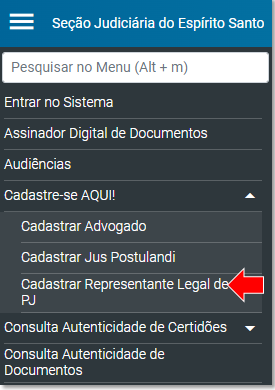
3. Em seguida, caso não possua certificado digital, clique na opção “cadastro sem certificado digital”, ou se possuir clique em “cadastro com certificado digital”. Se o seu certificado digital não funcionar, veja as dicas AQUI
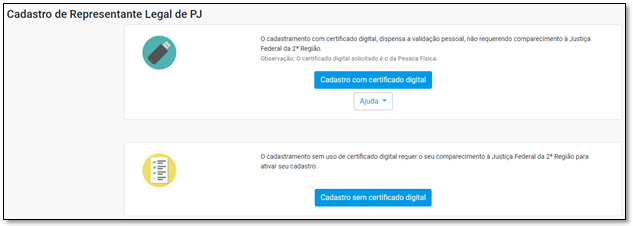
4. Preencha o CNPJ da pessoa representada e o CPF do representante, repita o código e clique em OK.
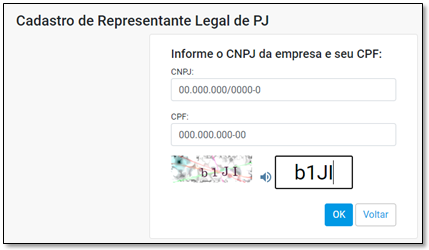
5. Em seguida preencha o formulário com os dados cadastrais, conferindo os dados da representada e do representante. As informações virão preenchidas conforme dados obtido da base da Receita Federal.
💡 Caso a Pessoa Jurídica e/ou a Pessoa Física já estejam cadastradas no sistema e-Proc, a etapa acima será substituída por uma tela em que o sistema pede apenas a confirmação dos cadastros encontrados para o número de CNPJ e/ou CPF indicados.
|
⚠ Atenção!
|
6. Na sequência, o sistema indica que é necessário anexar documentos que comprovem a constituição e existência da Pessoa Jurídica, bem como a legitimidade do usuário para representá-la e receber citações em seu nome, elencando que são documentos comprobatórios da constituição e da existência da Pessoa Jurídica, entre outros previstos em lei:
- Os contratos sociais atualizados das sociedades empresárias e os estatutos das cooperativas ou sociedades anônimas devidamente arquivados nas Juntas Comerciais;
- Os contratos sociais atualizados das sociedades simples devidamente registrados nos Registros Civis de Pessoas Jurídicas;
- Os estatutos das associações, fundações, organizações religiosas ou partidos políticos devidamente registrados nos Registros Civis de Pessoas Jurídicas;
Também são listados os documentos comprobatórios da legitimidade para representar e receber citações em nome da Pessoa Jurídica, entre outros previstos em lei:
- Os atos constitutivos das sociedades empresárias ou simples, nas quais conste a indicação da pessoa natural capaz de representá-la e receber citação ou que designe gerente ou administrador;
- As atas de eleição, assembleia ou reunião de associados, sócios ou cooperados, atualizados e devidamente registrados ou arquivados, nas quais constem a eleição de corpo diretivo, presidente, gerente, diretor, administrador ou pessoa natural capaz de representar a Pessoa Jurídica e receber citação;
- Procuração outorgada pela Pessoa Jurídica, representada por alguma das pessoas indicadas nos itens a e b, outorgando à pessoa natural que requer o cadastro o poder de representá-la e receber citação, juntamente com cópia do documento de identidade da pessoa que assina a procuração, que permita a conferência da assinatura;
- Documento de identidade do representante legal.
Enviar, também, para fins de validação remota na ausência de certificado digital:
- Documento de identificação (RG, CNH, por exemplo) do representante legal;
- foto de rosto (selfie) segurando o documento acima;
- número de telefone com WhatsApp para videochamada.
- 📸Nesse caso, a validação pessoal será realizada mediante videochamada.
7. Para adicionar os documentos ao sistema, deverão ser observados os seguintes passos:
- Clique em Escolher arquivo para selecionar no computador o documento que irá anexar.
- Identifique o documento que foi anexado, selecionando um TIPO na listagem.
- Clique em Confirmar seleção de documentos.
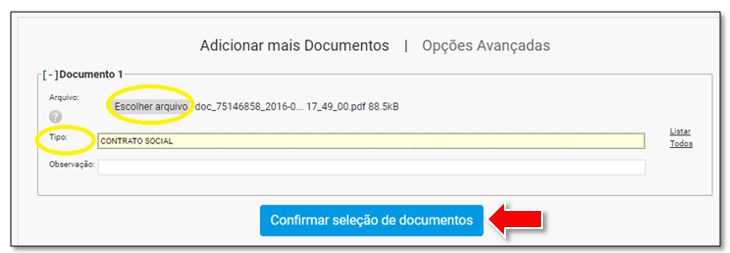
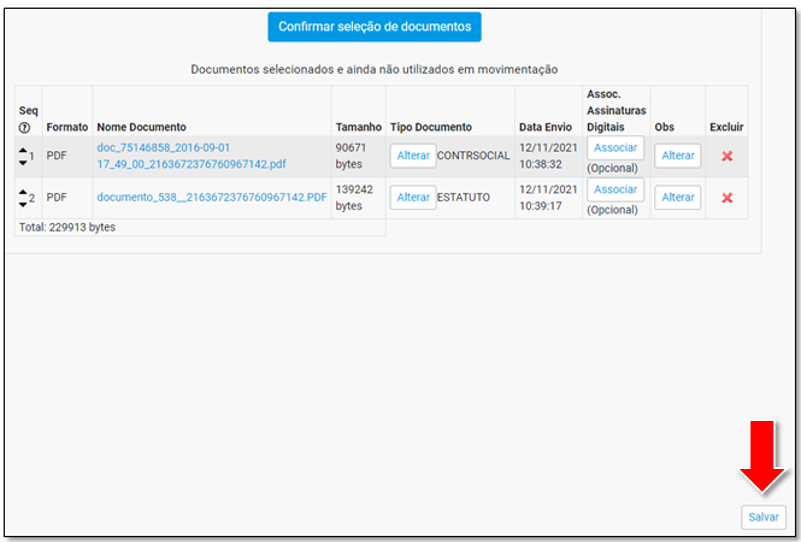
8. Repita este procedimento para cada documento que será juntado.
💡 Utilize o ❌ para excluir um documento adicionado por equívoco.
💾 Após anexar todos os documentos, é necessário clicar em Salvar.
9. Pronto! Os dados para cadastro foram enviados.
⏳ No entanto, para validá-lo, será necessário a análise da documentação enviada.
💬 Assim, para acompanhar o andamento do cadastramento e entrar em contato com o setor responsável pela validação, solicitamos que abra um chamado na página: https://apps.jfes.jus.br/chamados/